新「公開」機能(β版)設定方法【Matterport 】
Matterportの撮影・編集方法の新機能をご紹介。
この記事では、Matterportの撮影・編集方法で、新しく搭載された機能についてご紹介します。
新「公開(β版)」機能
Matterportの「共有および招待」では、これまでの公開設定は次の3段階でした。
- プライベート:共同作業者に限定
- パスワード保護:パスワードがある人は全員閲覧可能
- 非掲載:リンクがある人全員が閲覧可能、Matterportアドオンで他のサイトに公開可能
(*Matterport公式表記より)
今月ここに、4つ目の段階「公開(β版)」を追加できるようになりました。
公開(β版):インターネットを使用している人全員が閲覧可能、Matterportアドオンで他のサイトに公開可能、Matterport Discoverで共有済み、インターネット検索エンジンによるインデックス化済み
・何が違うの?
これまでも、上記3「非掲載」でURLを公開状態にすることは可能でした。では、何が違うのかというと、
・「非掲載」はあくまでURLが公開されている状態
・「公開」は、Matterportのスペース公開ポータル「Matterport Discover」への共有と、検索エンジンによるインデックス化により、指定したキーワードでGoogleなどの検索で出てくるようになる設定
・URLが一部変化する
例:https://my.matterport.com/show/?m=c1Huo3JkZQ2
→ https://matterport.com/discover/space/c1Huo3JkZQ2
つまり、単にURLを公開するだけでは「観れる」状態なだけであり、URLを教えて貰うかリンクしているWebサイトからしか辿り着けませんでしたが、もっと積極的に世界へ公開していくことができますよ!という機能のようです。
ちなみに「非掲載」は、以前「公開」という表記になっていましたが、少し前に「非掲載」に変わってなんか変な表現だなぁと思っていたら、この新しい「公開」設定が追加されるためだったのですね。
・準備
まず、この機能は2022年1月22日現在β版であり、使用は自己責任でという事と、デフォルトでは無効になっているため有効化する前準備が必要です。

1,my.matterport.com/ の「管理」をクリックします。
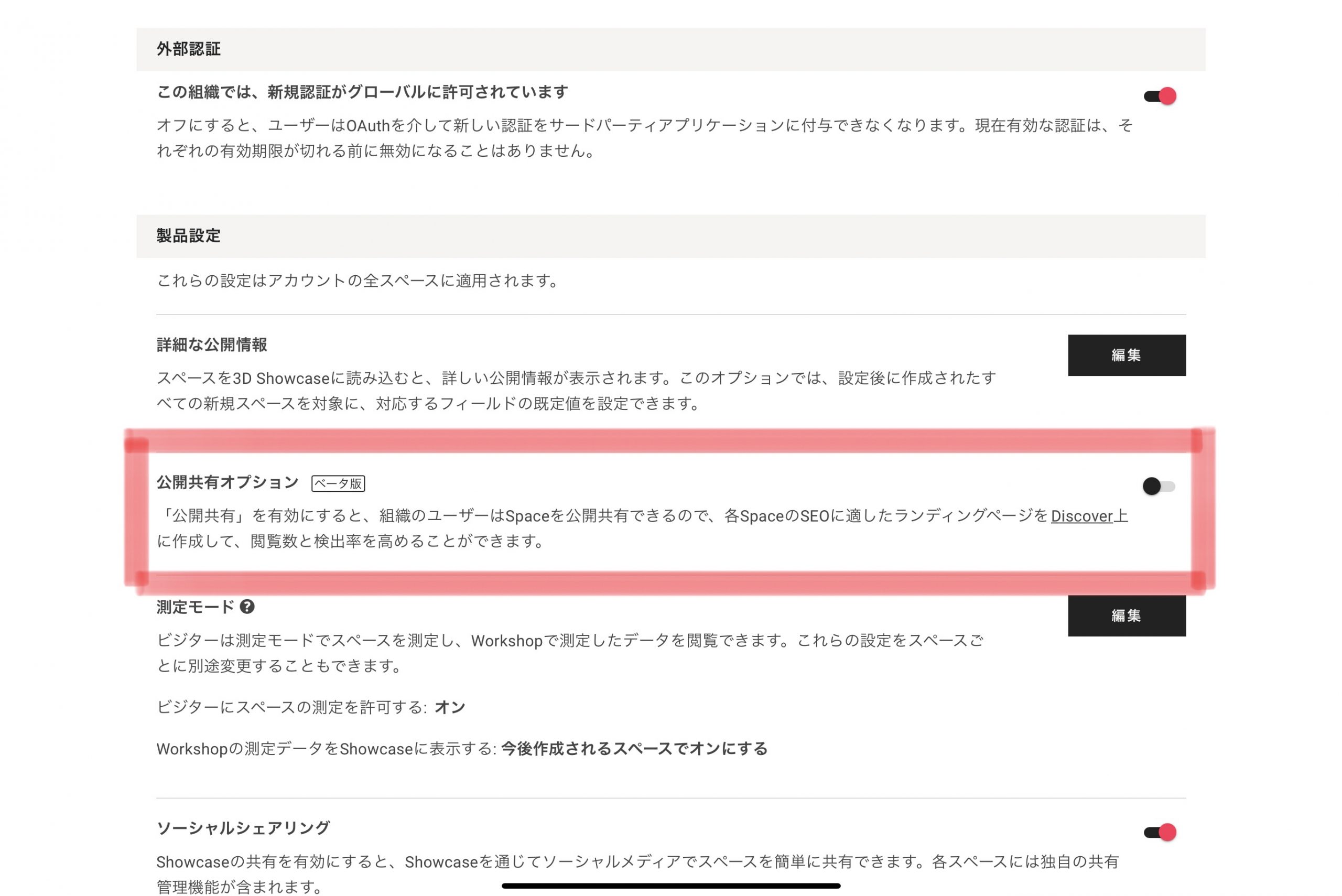
2,公開共有オプション(β版)をオンにします。

2−2,これでオンの状態になり、新「公開」機能(β版)が使えるようになりました。
・設定方法
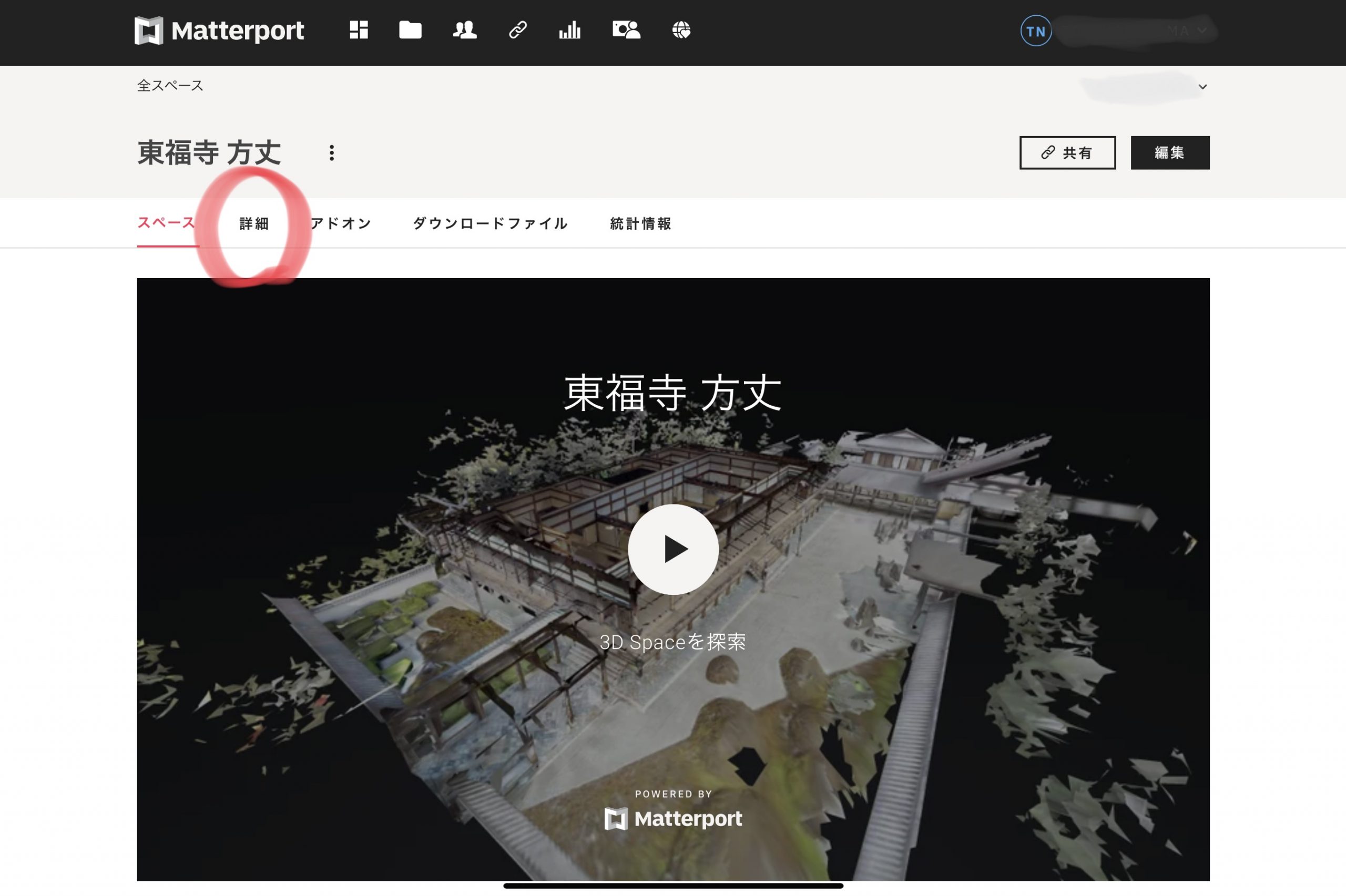 1,編集したいMatterportスペースを選択し「詳細」をクリックします。
1,編集したいMatterportスペースを選択し「詳細」をクリックします。

2,ここの「住所」と「キーワード」を入力しないと機能しません。
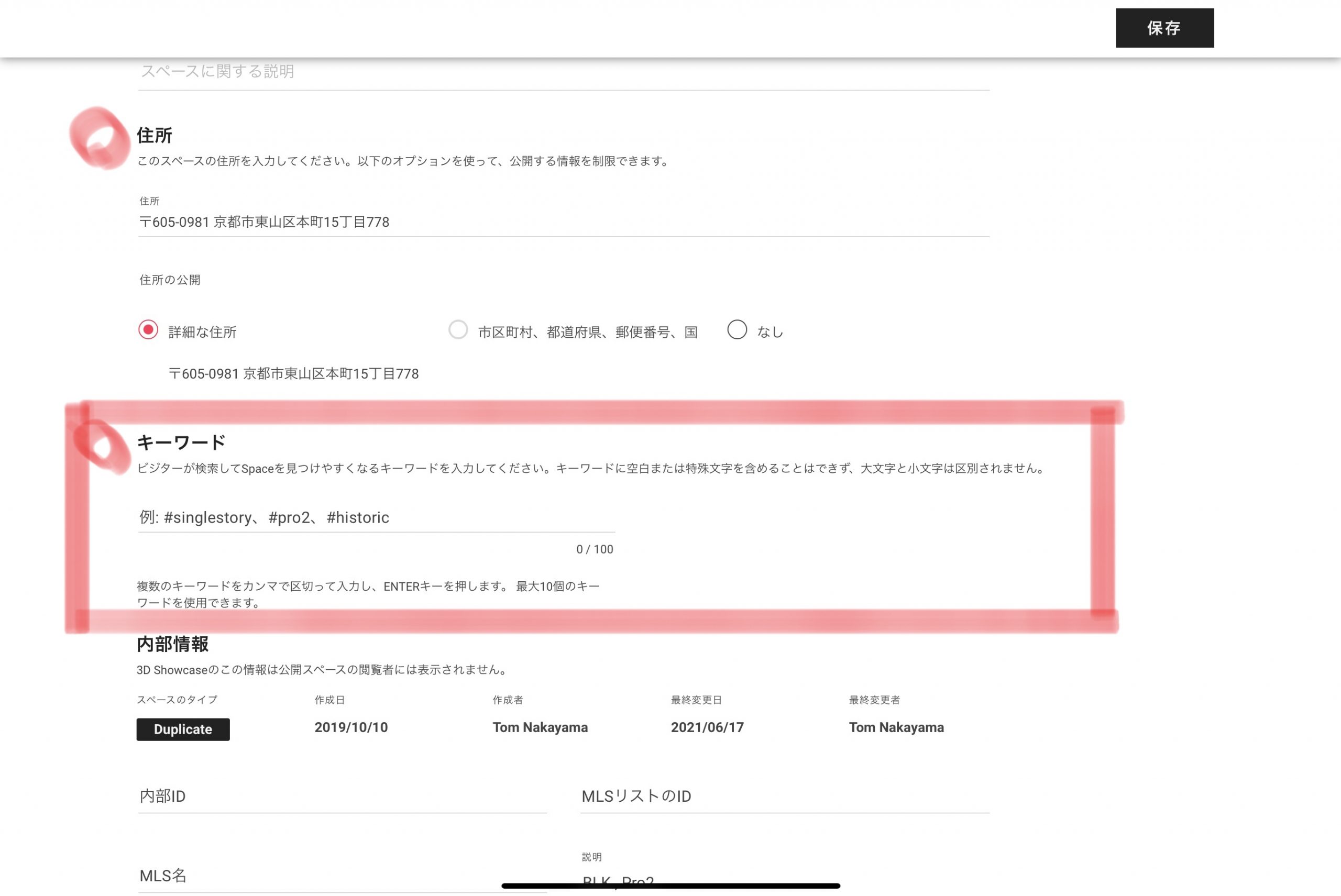
3,「キーワード」はアタマに#をつけてカンマ区切りで一括入力もできますが
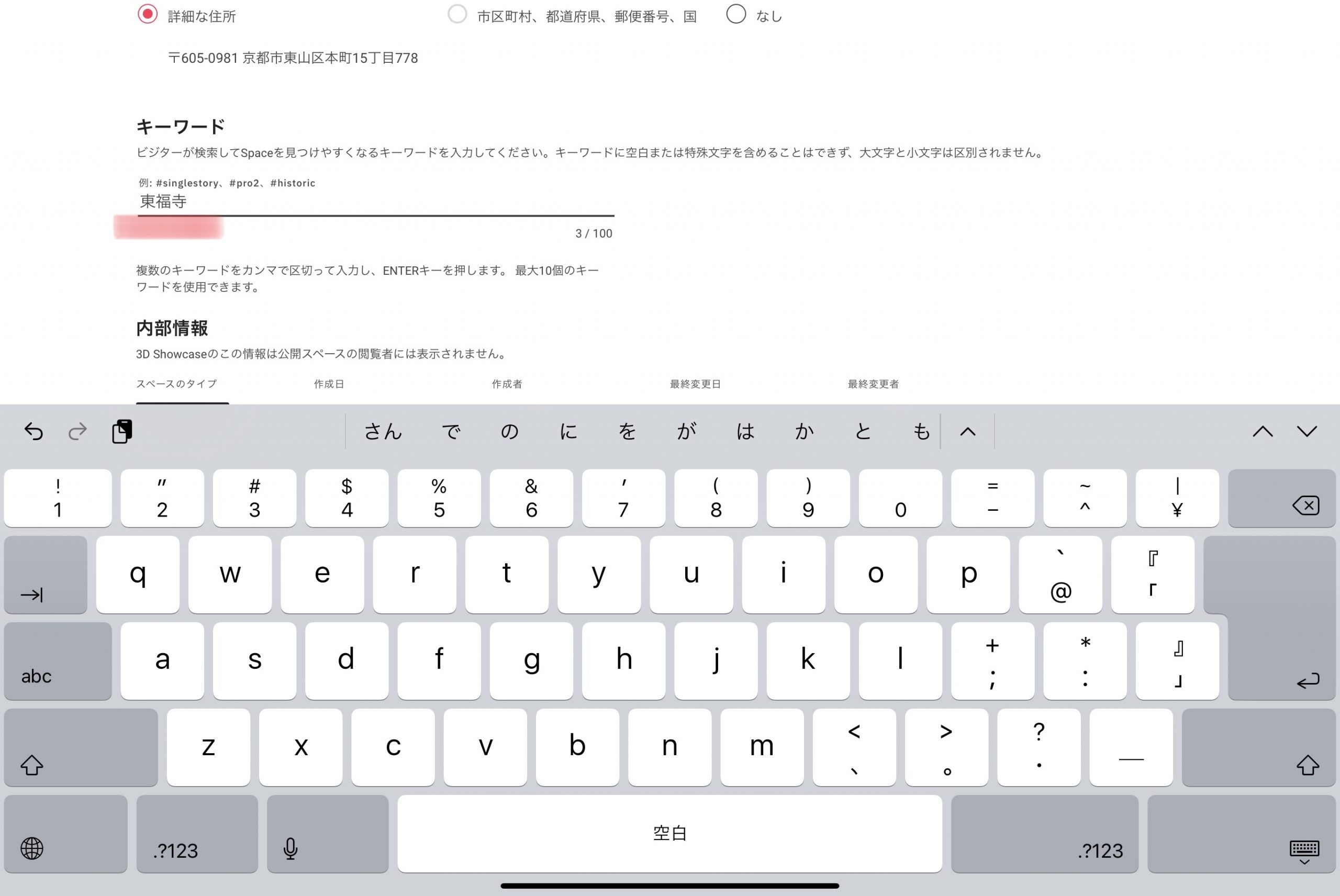
そのまま何も付けずに、1単語ずつ入力する事もできます。

こんな感じで、最大10個のキーワードを設定できます。

※一括入力の際はカンマ区切りです。日本語表記にしていると例では句読点になっていますが、句読点では無くカンマで区切る必要があります。

4,編集したいMatterportスペースを選択し「共有」をクリックします。

共有のアイコンが変わりました。これで設定完了です。
・確認

Matterport Discoverに共有されているかチェックします。
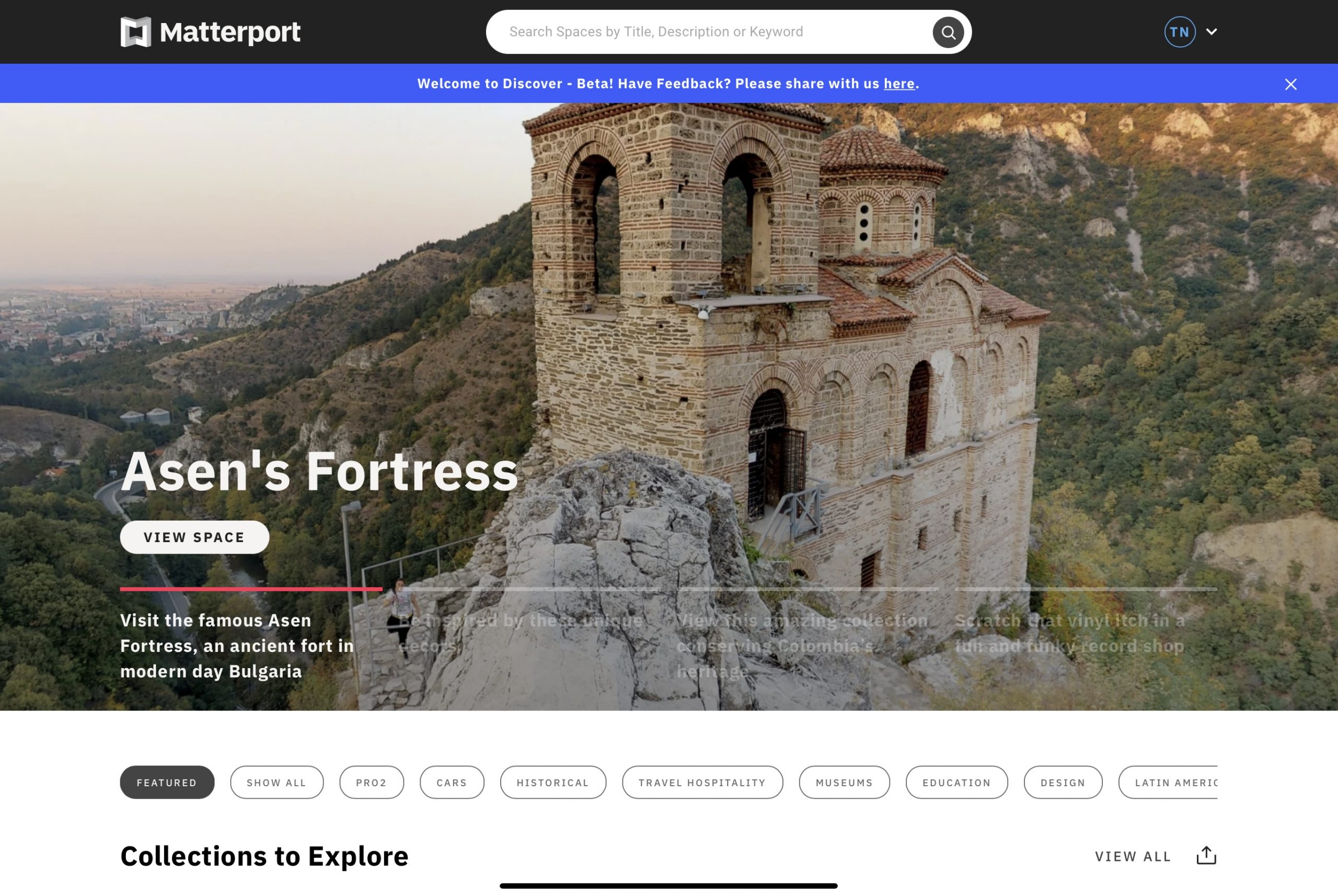
Matterport Discoverサイトで、いま設定したスペースが出てくるか試してみましょう。
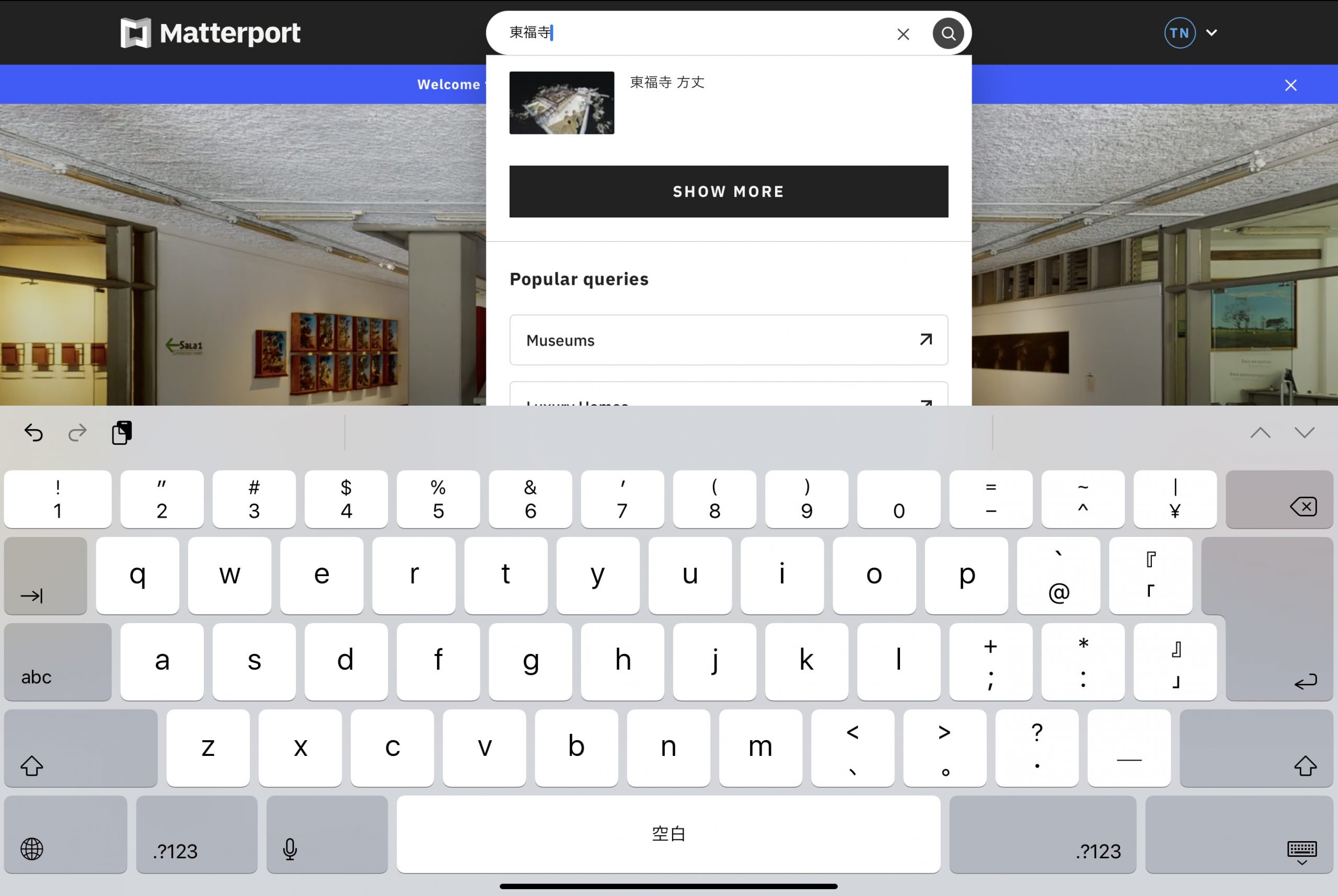
さっき登録したキーワードのひとつを検索してみます。
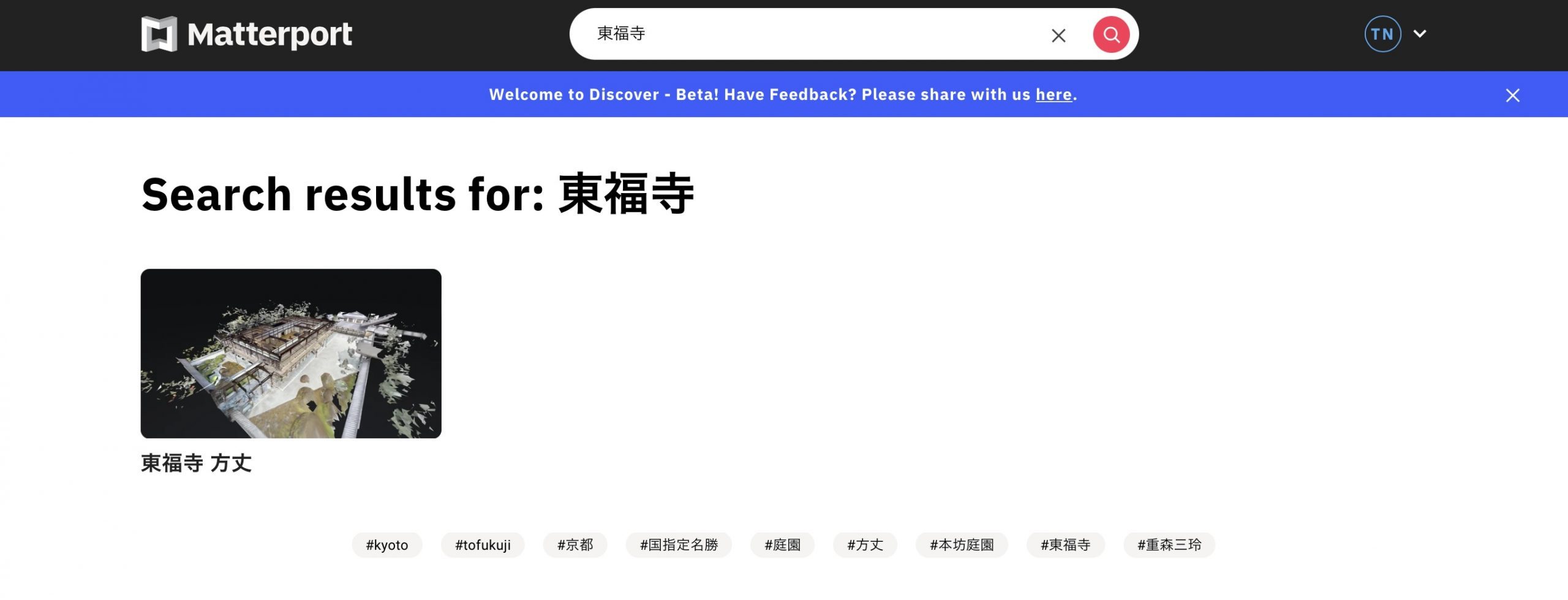
出てきました!
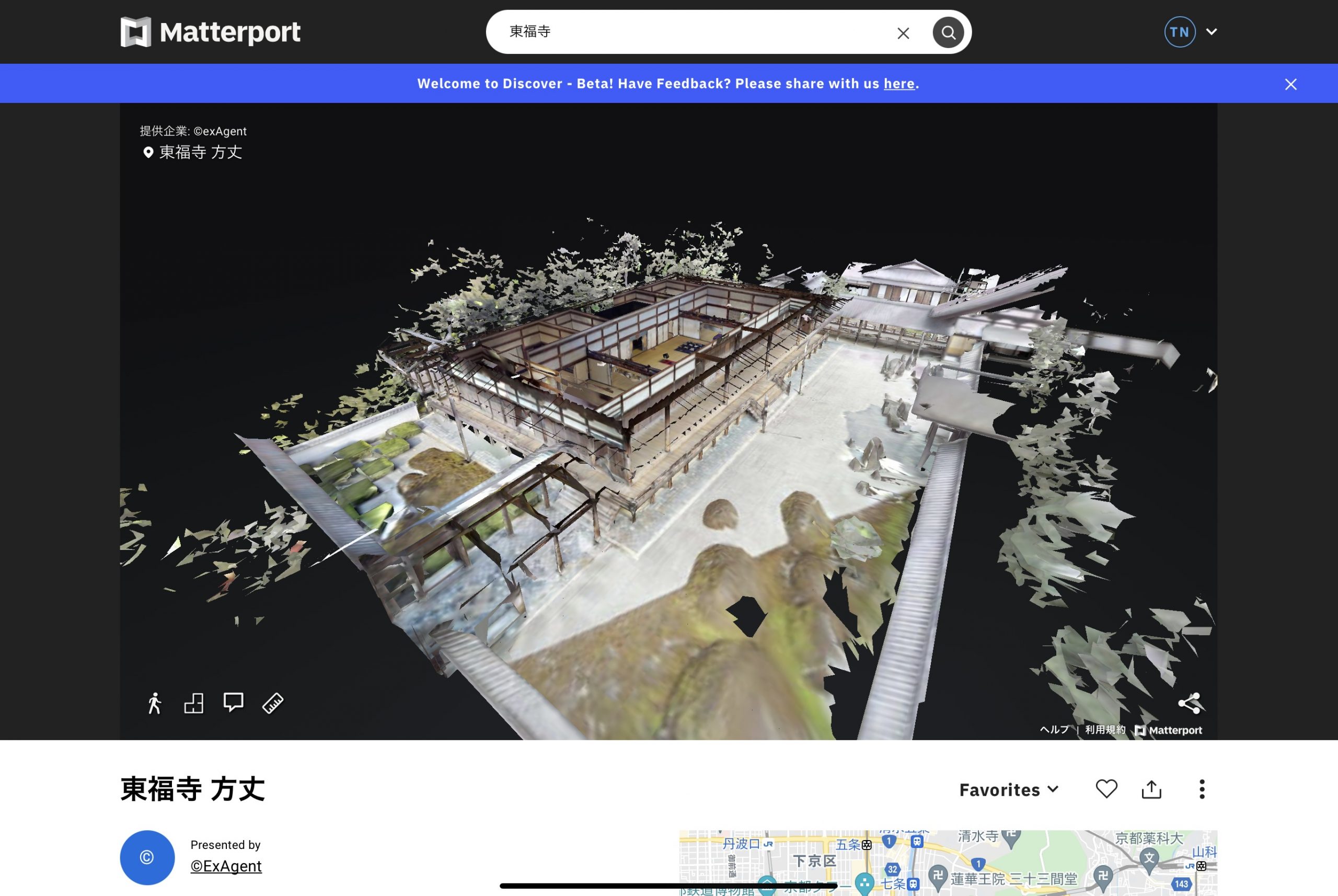
無事に読み込まれたのを確認。
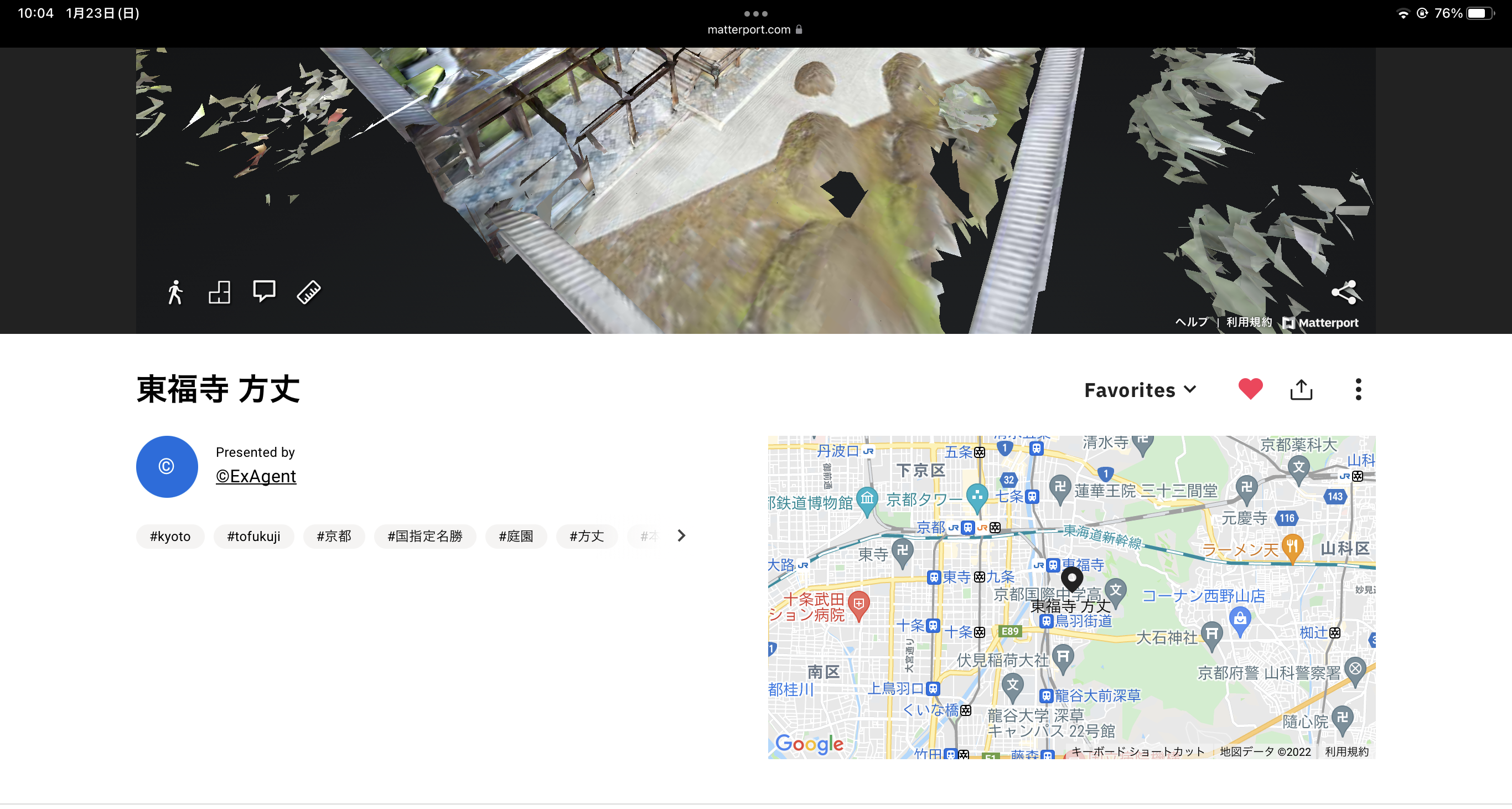
地図を出す仕様なので、住所が必要なんですね。
・所感
これまで、せっかくスキャンしたスペースもどうすれば第三者に観てもらえるのか?ここに辿り着いて貰えるのか?というのが課題としてありました。
まだβ版でもありこれで完璧とは思いませんが、ひとつの可能性として提供して頂き有難い機能だと感じました。
Matterport Discover
https://matterport.com/discover
作例:「東福寺 方丈」
https://matterport.com/discover/space/c1Huo3JkZQ2

